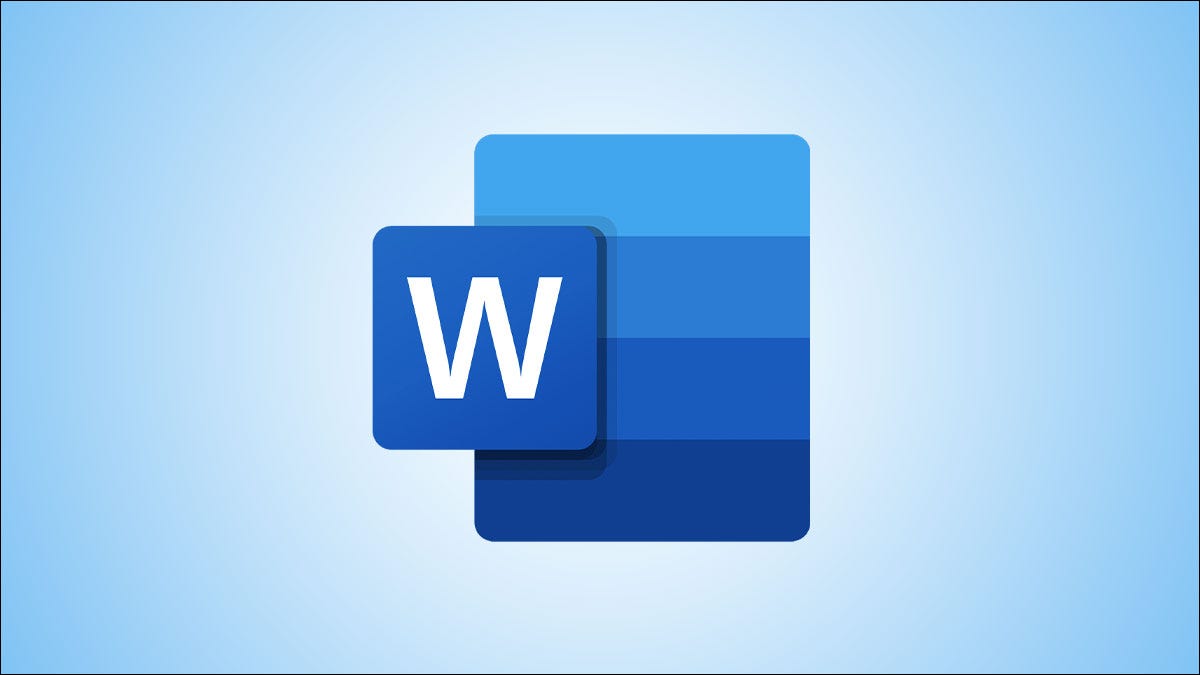
Cuando anote ciertas medidas como la temperatura, querrá usar el símbolo correcto en sus documentos . Microsoft Word hace que sea extremadamente fácil insertar el símbolo de grado en sus páginas y le mostraremos dos formas de hacerlo.
Una forma de insertar el símbolo de grado es usar un botón en la cinta de opciones de Word. El otro método es usar un atajo de teclado dedicado. Para usar este último, su teclado debe tener un teclado numérico, o el atajo no funcionará para usted.
Agregue el símbolo de grado de la cinta de opciones de Word
La forma gráfica de insertar el símbolo de grado en sus documentos es usar una opción en la cinta de opciones de Word .
Para usar este método, primero coloque el cursor en el documento donde desea mostrar el símbolo de grado.
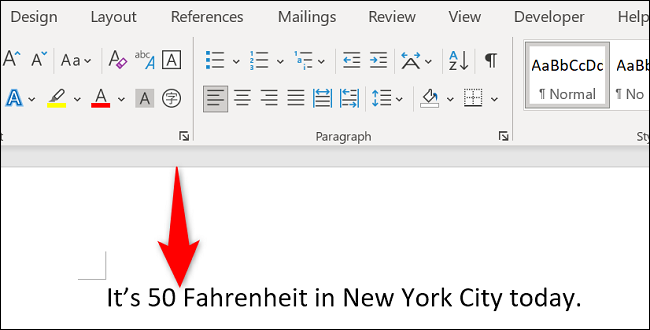
En la cinta de opciones de Word en la parte superior, haga clic en la pestaña «Insertar». Luego elija Símbolo > Más símbolos.
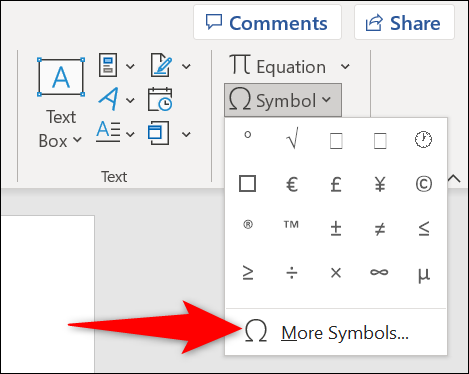
En la ventana «Símbolo» que se abre, haga clic en el menú desplegable «Fuente» y elija su fuente. Luego seleccione el menú desplegable «Subconjunto» y elija «Suplemento Latin-1».
De la lista de símbolos que se muestra en la ventana, haga clic en el símbolo de grado y luego haga clic en «Insertar».
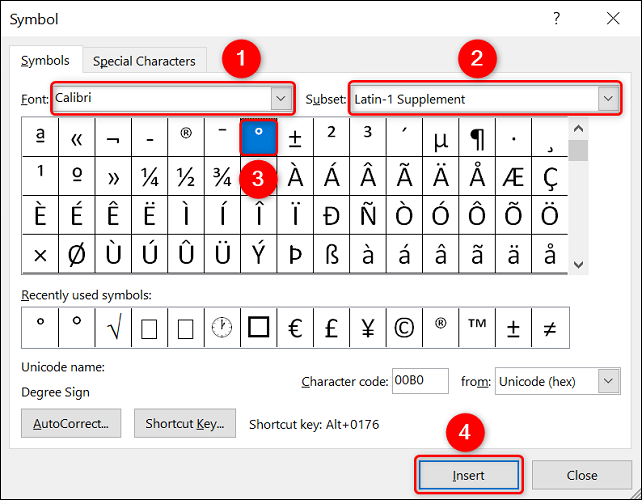
En el fondo donde se muestra su documento de Word, verá el símbolo de grado recién agregado.
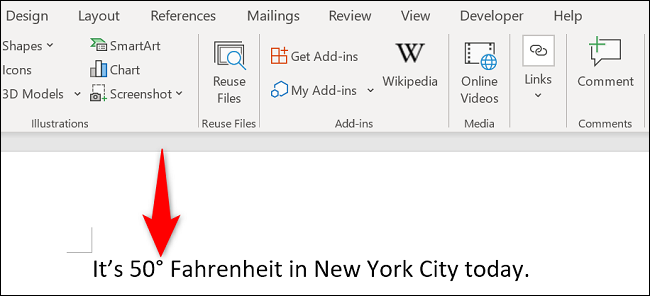
Y eso es todo lo que hay que hacer.
La próxima vez que desee usar el símbolo, lo encontrará en la lista de símbolos usados recientemente en el menú Insertar > Símbolo de Word.
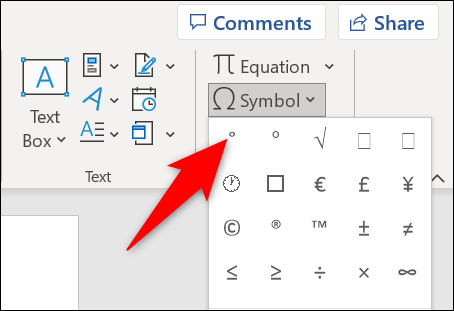
Escriba el símbolo de grado usando un atajo de teclado
Si su teclado tiene un teclado numérico, puede usar un atajo de teclado para insertar rápidamente el símbolo de grado en sus documentos de Word.
Primero, en su documento, coloque el cursor donde desee el símbolo de grado.
Luego, en su teclado, presione las teclas Alt+0176. Tenga en cuenta que debe mantener presionada la tecla Alt mientras presiona los dígitos en el orden correcto. Cuando escriba los dígitos, use el teclado numérico de su teclado y no los botones en la parte superior de su teclado.
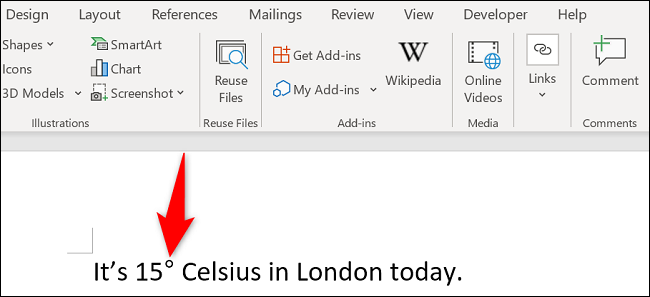
Word agregará el símbolo de grado a su documento. Para volver a usar el símbolo, puedes copiarlo y luego pegarlo donde quieras. Eso puede ser más fácil que usar un atajo de teclado o el menú de símbolos.
Y así es como anotas correctamente ciertas medidas en tus documentos de Word. ¡Muy útil!
Así, también es rápido y fácil agregar un símbolo de centavo a los documentos de Word . Consulta nuestra guía para saber cómo hacerlo.


